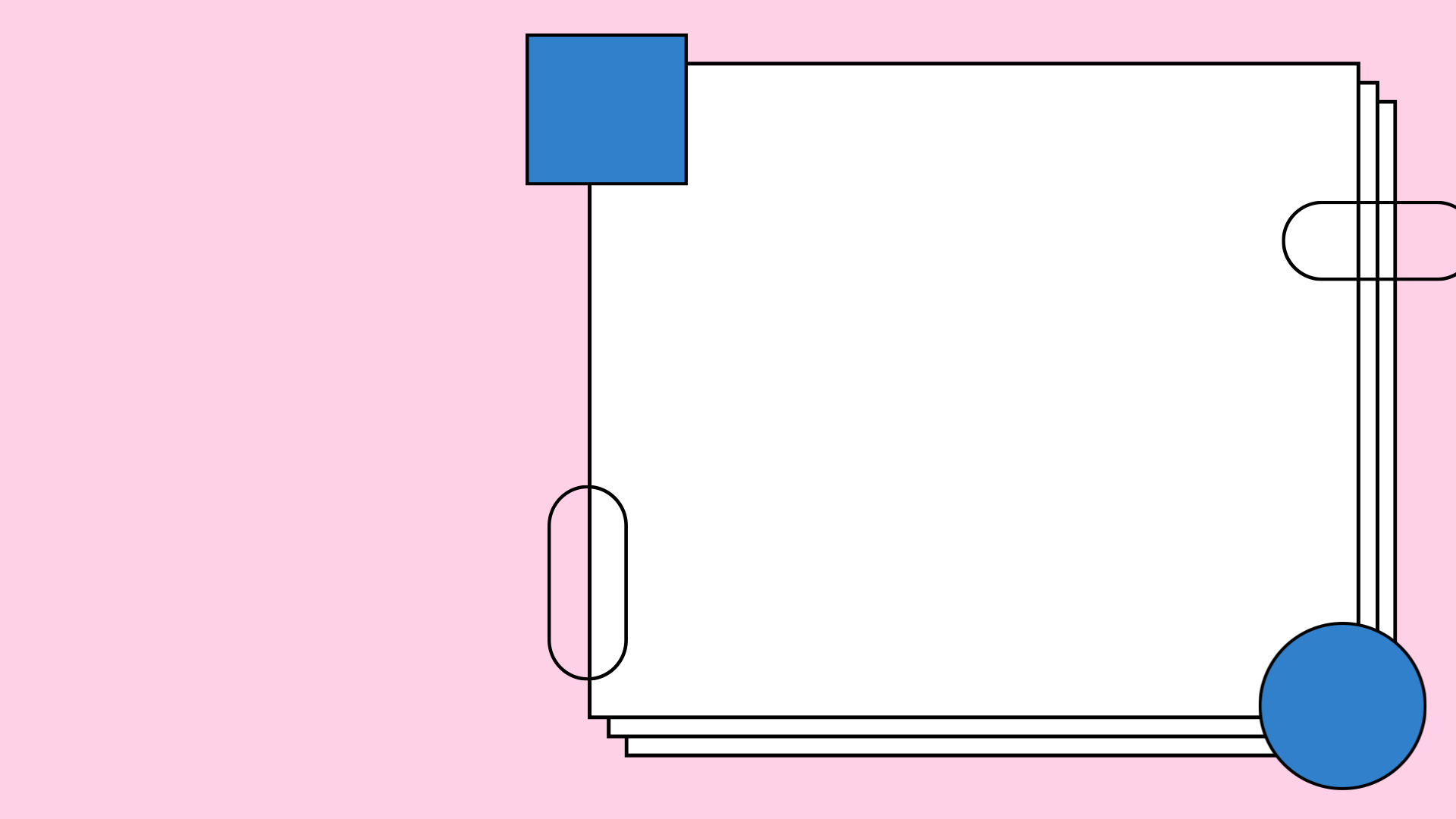ストックフォトに取り組んでいると、海外のストックフォトサイトもたくさんあるので登録したいですよね。
海外のストックフォトサイトに登録して自分の作品が売れると当然収益が発生します。しかしその収益にはその国の税金が課せられてしまいます。Adobe Stock(アドビストック)だったらアメリカと日本の二重課税の状態になってしまいます。税金を二重に支払わなければいけないなんて絶対嫌ですよね・・・
それを解決する方法がW-8BENという書類を提出する方法なんです。
ただ、これが全部英語なので英語が苦手な方には書き方が難しく感じられるかもしれません・・・そこで、今回私がAdobe Stock(アドビストック)にW-8BENを提出したときの事を詳しく書いてみたので是非参考にしてもらえたら嬉しいです。
この記事はこんな人にオススメ
- W-8BENの書き方が知りたい
- W-8BENを正しく書きたい
- W-8BENをきちんと提出して海外のストックフォトサイトにも登録したい
- 海外のストックフォトサイトにも登録して販路拡大したい
- 【W-8BENの書き方解説】Adobe Stock(アドビストック)に提出した一部始終を図解した
- W-8BENのフォーム入力解説【和訳付き】
- 【W-8BEN】PartⅠ部分の記入法を詳しく解説【和訳付き】
- 【PartⅠの①】自分の名前
- 【PartⅠの②】国籍
- 【PartⅠの③】住所(番地や部屋番号等のみ)
- 【PartⅠの④】住所(郵便番号、都道府県、市区町村)
- 【PartⅠの⑤】国名
- 【PartⅠの⑥】マイナンバー
- 【PartⅠの⑦】生年月日
- 【W-8BEN】PartⅡ部分の記入法を詳しく解説【和訳付き】
- 【W-8BEN】署名欄部分の記入法を詳しく解説【和訳付き】
- Adobe CCを一番安く購入する方法、知ってますか?
- ストックフォトの所得20万超えると確定申告が必要?
【W-8BENの書き方解説】Adobe Stock(アドビストック)に提出した一部始終を図解した
Adobe Stock(アドビストック)のW-8BEN入力フォームに行くまでの手順を解説
まずはAdobe Stock(アドビストック)のマイページに行ってください。
そして、一番上のコントリビューターアカウントをクリックすると下の図のような画面が出てきます。
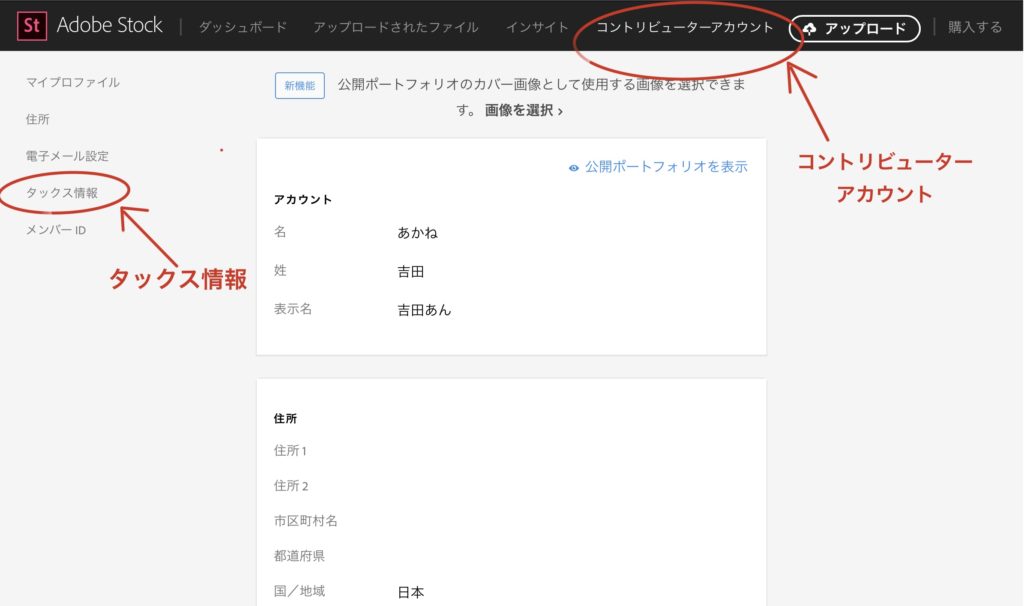
この、コントリビューターアカウントページの左側にあるタックス情報をクリックします。
すると次のような画面になります。(同じページ内を下へ移動しただけですが)
次に青いボタンのタックス情報を追加をクリックします。
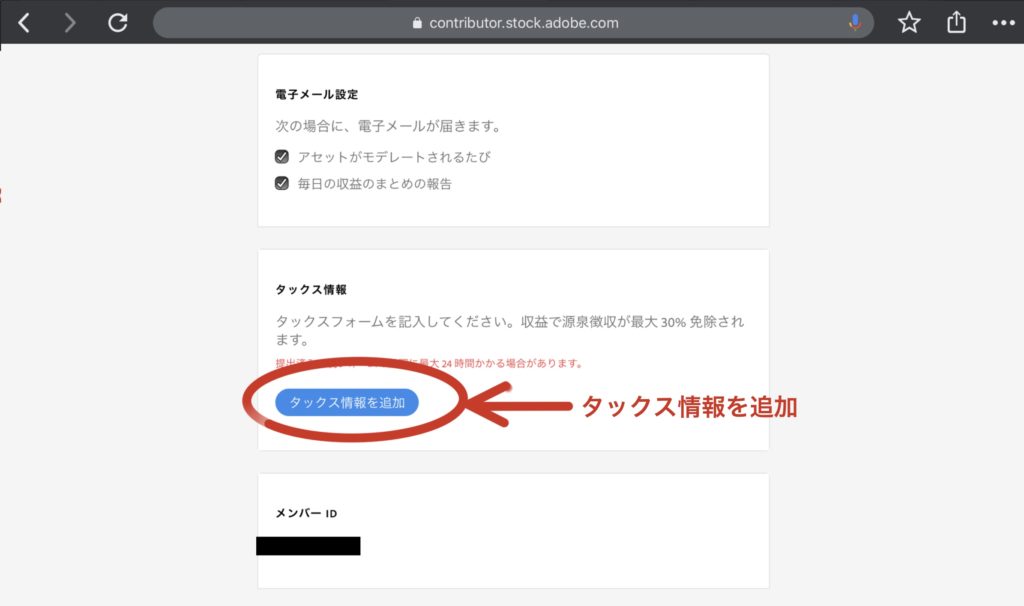
すると次に、下の図のような「適切なタックスフォームを検索」というページに切り替わります。
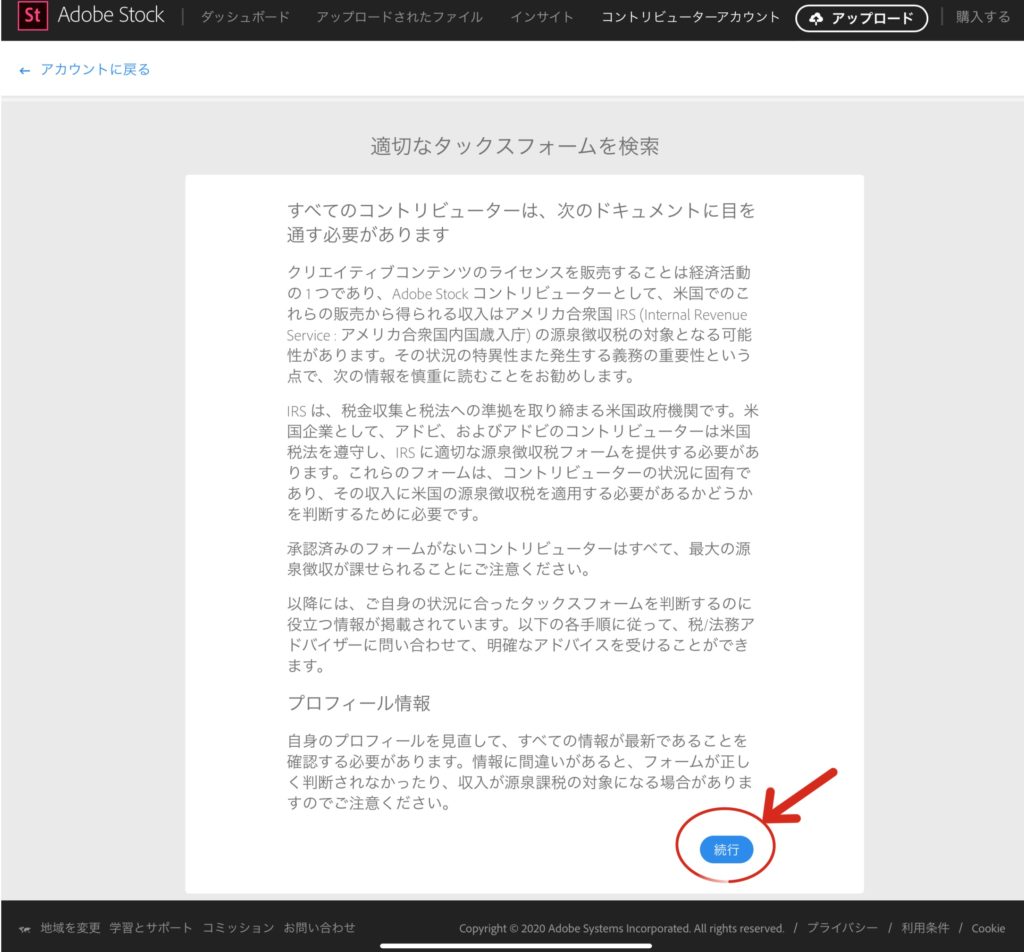
内容を読んだ後、続行をクリック。
すると次に以下の図のような「お客様についてお聞かせください」というページに切り替わります。
ここでは私は個人なので、個人を選びました。
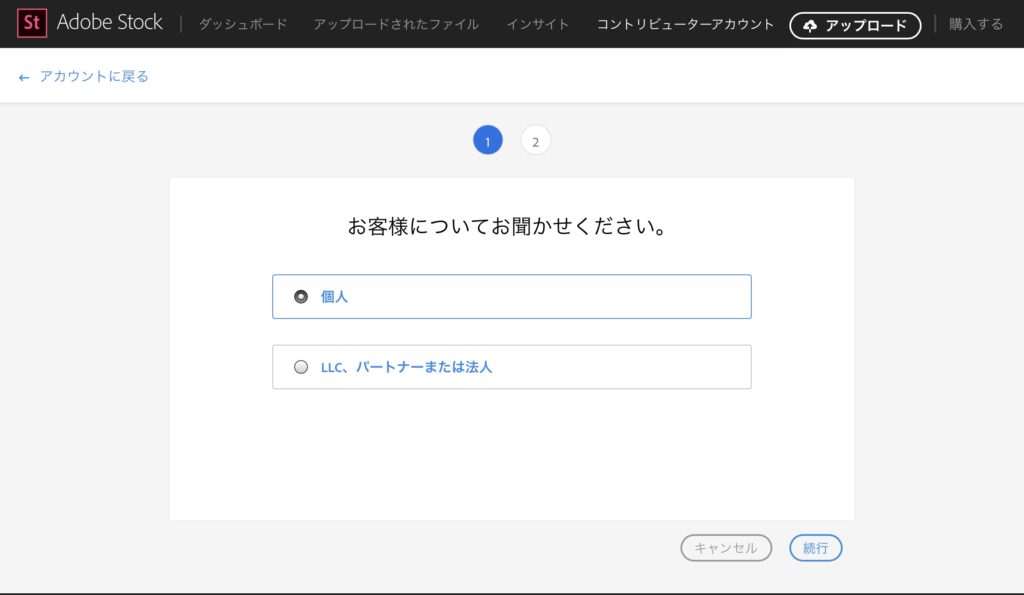
次に、下の図のような画面に切り替わります。
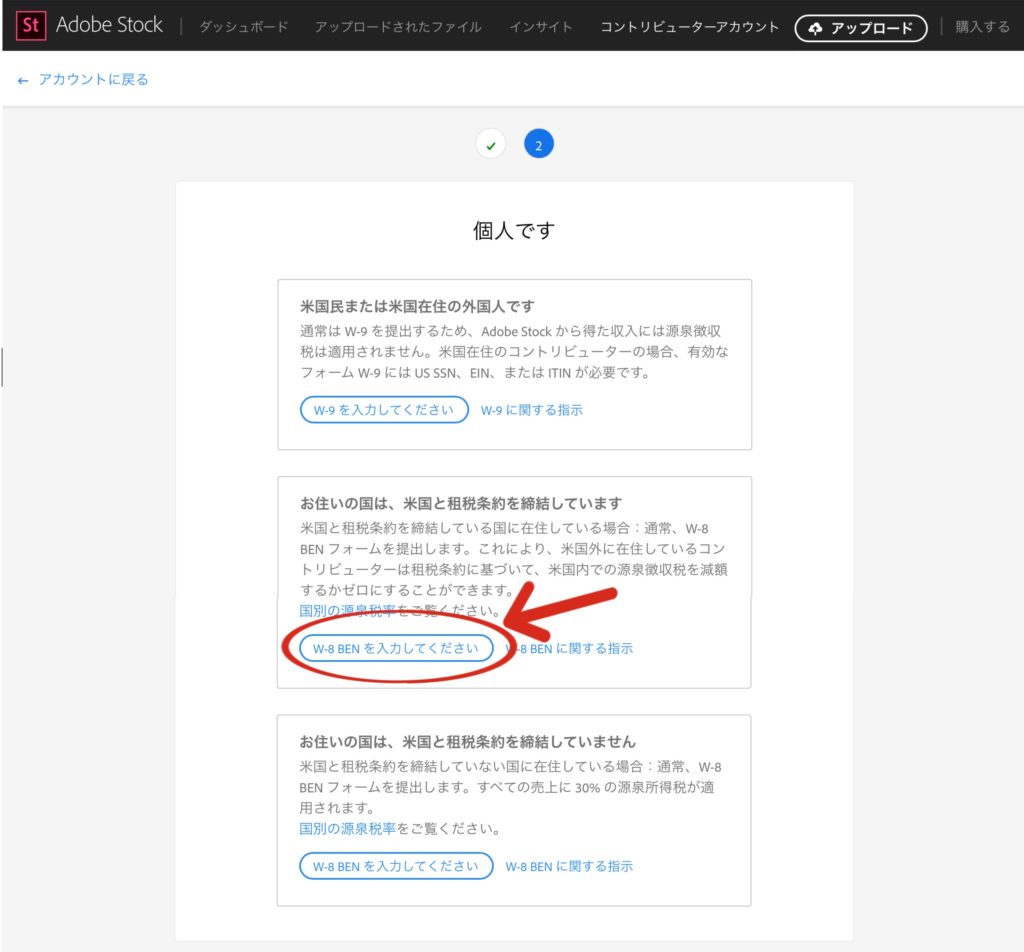
- 米国民または米国在住の外国人です
- お住いの国は、米国と租税条約を締結しています
- お住いの国は、米国と租税条約を締結していません
以上の3つから選びますが、日本に住んでいる日本人は
2番目の
お住いの国は、米国と租税条約を締結しています
になるので、赤い丸で囲んだW-8BENを入力してくださいをクリックして先に進みます。
次はいよいよ下の図のようなW-8BENのフォームが出てくるので、あとは記入していくだけです!
(入力が必要なのは赤い四角の箇所だけ)
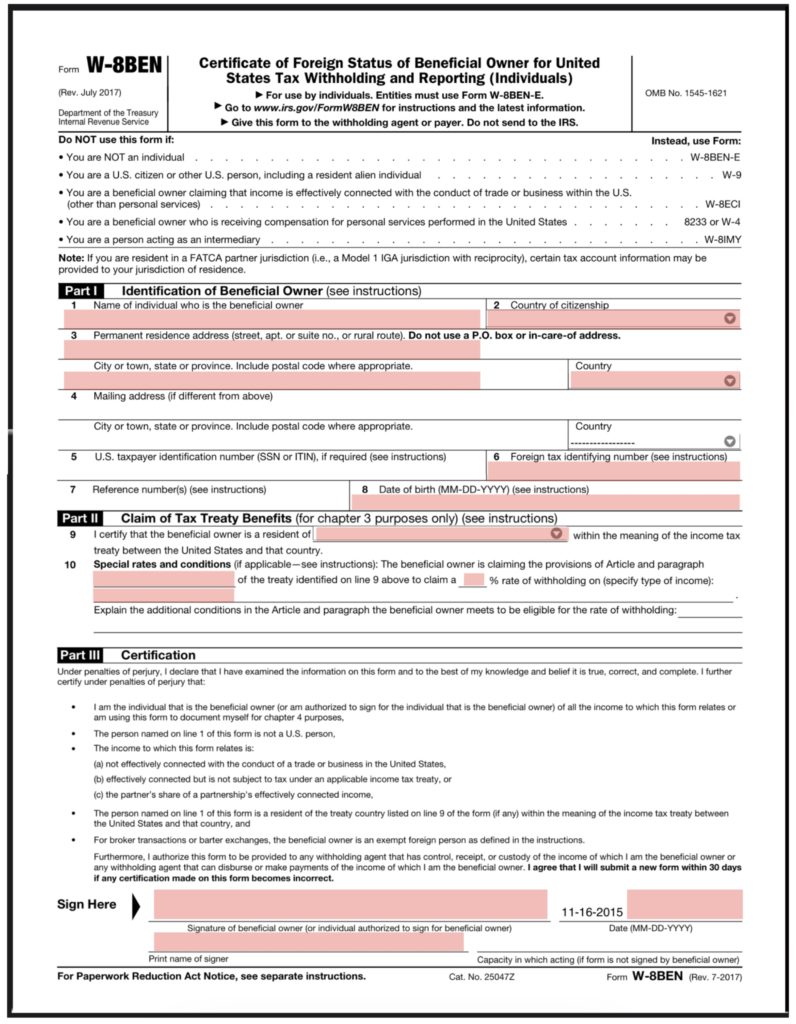
W-8BENのフォーム入力解説【和訳付き】
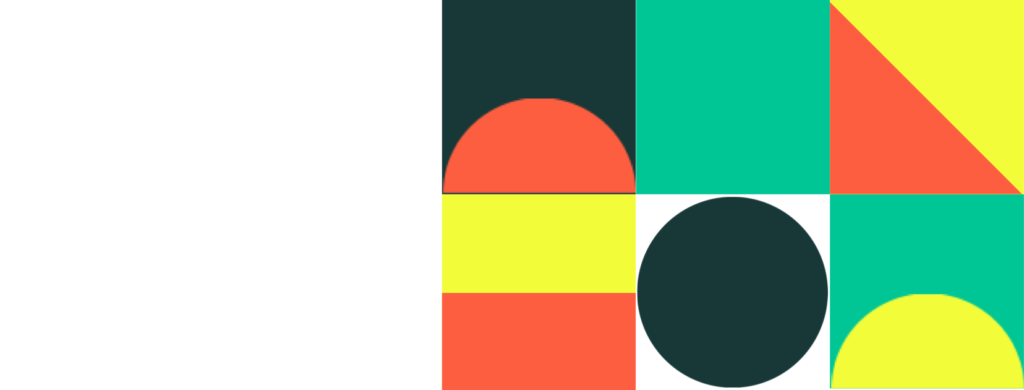
ずらっと英語で書いてありますが、安心してください。
入力する箇所は赤い四角の箇所だけです。
上から順番にPartⅠ→PartⅡ→署名欄部分の解説をしていきますね。
【W-8BEN】PartⅠ部分の記入法を詳しく解説【和訳付き】
まずはPartⅠの部分から解説します。
PartⅠで入力が必要な箇所は7つです。
①から⑦まで順番に解説します。
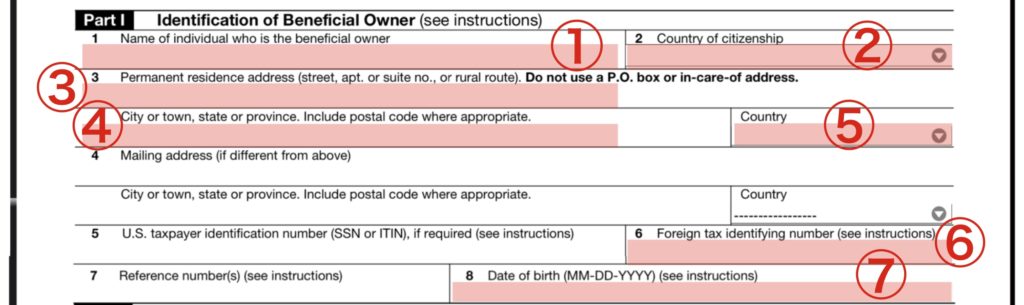
【PartⅠの①】自分の名前
①は、Name of individual who is the beneficial ownerとあります。
収入を受け取る人の名前を書くので、ここは自分の名前を英語で入力します。
【PartⅠの②】国籍
②は、Country of citizenshipとあります。
これは国籍を入力します。 例:Japan
【PartⅠの③】住所(番地や部屋番号等のみ)
③は、Permanent residence address (street, apt. or suite no., or rural route)とあります。
ここは住所を英語で入力します。
ただし、ここは番地や部屋番号等のみ記入します。
都道府県から市区町村の部分は次の④に入力します。
【PartⅠの④】住所(郵便番号、都道府県、市区町村)
④は、City or town, state or province. Include postal code where appropriate.とあります。
郵便番号、都道府県、市区町村を英語で入力します。
市区町村→都道府県→郵便番号という順番で入力します。
【PartⅠの⑤】国名
⑤は、Countryとあるので、住所の最後として国名を書きます。
例:Japan
【PartⅠの⑥】マイナンバー
⑥は、Foreign tax identifying number (see instructions)とあります。
これは、アメリカ国外の納税番号記載欄になるので、日本の場合はマイナンバーを入力します。
【PartⅠの⑦】生年月日
⑦は、Date of birth (MM-DD-YYYY) (see instructions)とあります。
これは生年月日を入力します。
月−日−年、という順番です。
例:2020年4月1日生まれの場合→04-01-2020
【W-8BEN】PartⅡ部分の記入法を詳しく解説【和訳付き】
次はPartⅡの解説をします。
PartⅡで入力が必要な箇所は4つです。

このPartⅡで書かれている事を簡単に説明すると
日米租税条約に基づいてアメリカでは課税しないでください
という内容なりますので。
そのため、入力内容は皆同じになるかと思います。
①〜④に以下の通りに入力して下さい。
② #12(1)
③ 0
④ Royalties
※④は「作品の使用料」という意味です。
和訳は以下の通りです。
受益者は、上記の9行目で特定された条約の条文および条約の第12条(1)の規定により、0%の源泉徴収率を主張します。
(所得の種類を指定する)ロイヤリティー
【W-8BEN】署名欄部分の記入法を詳しく解説【和訳付き】
最後は、署名欄部分の記入法を解説して終わりです!
あとはサインをしてW8benの記入日を入力するだけなので簡単です。
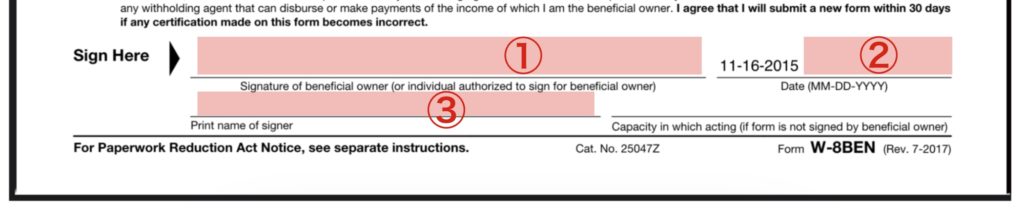
①のSign Hereは自分の名前をサインをする箇所です。
Adobe Stock(アドビストック)だからなのか、①の箇所をクリックすると自動的に自分の名前(漢字)のサインが入力されたのでとっても簡単でした!
②はDate (MM-DD-YYYY)と書いてありますので、W8benの記入日を入力します。
先ほどの生年月日を入力した時と同じで、
月−日−年、という順番です。
例:2020年4月1日に入力した場合 → 04-01-2020
③Print name of signerは英語で自分の名前を入力します。
以上で全て完了です!
最後まで読んでくださりありがとうございます!参考になれば嬉しいです。

Adobe CCを一番安く購入する方法、知ってますか?
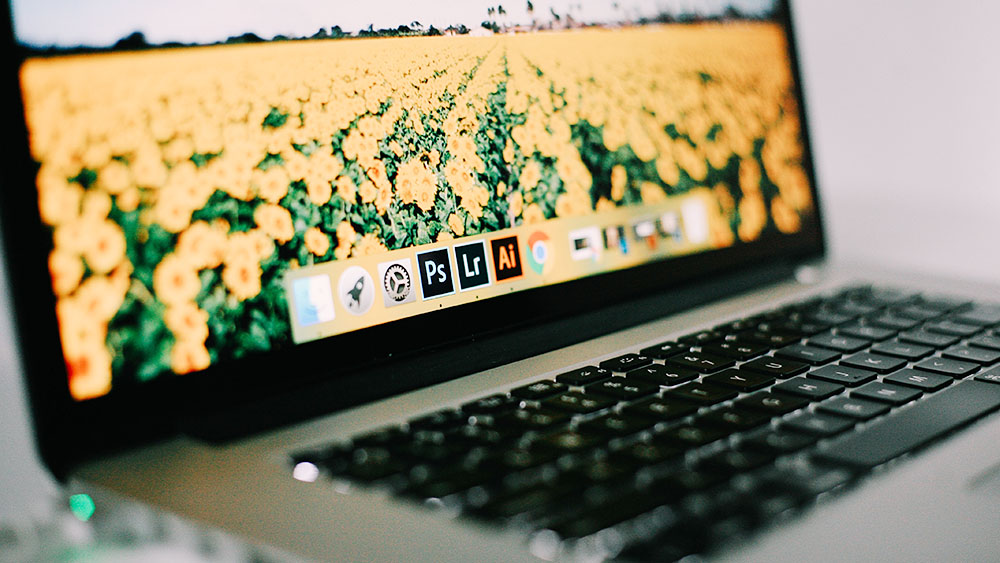
Adobe CC(Adobe Creative Cloud)って高いですよね…普通に購入すると年間プランで72,336円です。
もっと安く購入出来たら良いなと思っていませんか?
実は、デジハリなどのAdobe社から特別に認定されたスクールで通信講座付きのAdobe CCを購入すると39,980円(税込)で購入できるのです!(入学金や講座代、Adobe CCの代金全て込みでの39,980円です。)
一度スクールに入りますが、講座は全てオンラインで、必要なければ聞かなければ良いですし、Adobe CCだけ欲しい方にもオススメです。もちろん社会人の方も購入OK。
特にオススメのスクールはデジハリで、支払い後即Adobe CCのシリアルナンバーが送られてくるのですぐに使い始める事が出来ます。(商用利用可!)
AdobeCCをすでに利用していて、「もっと安く使いたい」と考えている方も認定スクールから購入可能なので是非知って欲しい情報です。
Adobeソフト2つ以上買うならAdobe CCの方が安い
「IllustratorとPhotoshopしか使わないからAdobe CCなんていらないよ」という方もいると思います。
でも実はIllustratorとPhotoshopそれぞれ単体で1年間使うのにかかる金額を考えると、デジハリ等のAdobe社認定スクールの通信講座付きAdobe CCを買ってしまった方が17,000円程安いんです。それなら動画制作にも使えるAfter EffectsやPremiere Proが付いたAdobe CCの方が魅力的ですよね。
【2021年】Adobe CCを安く購入する方法まとめではAdobe CCを少しでも安く購入する方法を詳しく解説していますので気になる方は是非チェックしてみて下さい。

ストックフォトの所得20万超えると確定申告が必要?

会社から給料を受け取っている「給与所得者(会社員、パート、アルバイト、契約社員など)」の場合、ストックフォトでの所得が年間で20万円を越えると所得税の確定申告をする必要がありますので必ず準備しておきましょう。
所得が年間20万円ということは、
20万円 ÷ 12カ月 = ¥16,666.666……
つまり1カ月の所得が2万円いかない位でもう確定申告が必要になってしまうんです。「確定申告なんてまだまだ必要ないでしょ」と思って気を抜いていて、軌道に乗って稼げるようになってくると、稼げて嬉しい反面焦ってしまうかもしれません。
会計ソフトfreeeでできる事
経費管理
クレジットカード、銀行口座と同期させて、経費を自動で仕訳、管理出来る。
売上把握
請求書の作成、発行、郵送、入金確認が出来る。
確定申告
質問に答えるだけで確定申告書を自動で作成出来る。
経営分析
月別の推移や取引先別の売上状況を把握できる。
30日間無料で利用出来る!
「税理士さんに依頼する事なく、無料で確定申告の準備をしておきたい!」という方には、無料から使える会計ソフト「freee(フリー)」がオススメです!
▼無料会員登録する▼




-640x360.jpg)





の収入 2020年12月-640x360.jpg)